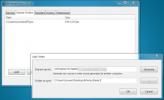כיצד להתקין את לקוח StandardNotes ב- Linux
חולה מ- Google Keep? נמאס מאברנוטה? רוצה מקום פרטי יותר לאחסן את ההערות והמחשבות האישיות שלך ב- Linux? בדוק את לקוח StandardNotes ב- Linux! זהו שירות מצוין לרישום הערות עבור מי שאוהב לשמור את השטרות פרטיים, ולא נגישים לגוגל, או לחברות טק גדולות אחרות.
כדי להשתמש ביישום Linux Standard Notes, עליכם להוריד את האפליקציה מאתר המפתח ולהתקין אותה. נכון לעכשיו, השיטה המועדפת להתקנת היישום Standard Notes היא באמצעות AppImage. עם זאת, מי שאינו חובב AppImage יכול להתקין אותו דרך Arch Linux AUR, או לבנות אותו מקוד המקור ישירות.
כדי להתחיל בתהליך ההתקנה של הערות רגילות, פתח חלון מסוף על ידי לחיצה על Ctrl + Alt + T או Ctrl + Shift + T במקלדת. לאחר מכן, עקוב אחר ההוראות בשורת הפקודה המפורטות להלן התואמות את מערכת ההפעלה לינוקס בה אתה משתמש כרגע.
קשור הוראות לינוקס

על קשת לינוקס AUR, קיימות שתי חבילות סטנדרט של הערות רגילות. אחד מצביע על ה- AppImage ומגדיר אותו בצורה יפה למעריצי Arch. אחר לוקח את קוד המקור מ- GitHub ויוצר גרסה מקורית של לקוח Standard Notes Linux, מחוץ למסגרת AppImage.
נכון לעכשיו, בניית חבילות ה- AppImage AUR אינה פופולרית בקרב משתמשים, והתחזוקה של סקריפט ה- build זנחה אותה מאז. לכן, במדריך זה, נתמקד בגרסת קוד המקור. עם זאת, ניתן למצוא את ה- AppImage
כאן.השלב הראשון בהתקנת הערות רגילות מה- קשת לינוקס AUR הוא להשתמש במנהל החבילות של Pacman כדי להתקין את חבילות ה- Git ו- Base-devel. חבילות אלה חשובות, ובלעדיהן אי אפשר להתקין ידנית AUR builds, או אפילו לקמפל אותן במערכת שלך. כדי להתחיל בהתקנה, עבור למסוף והיכנס ל- פקמן הפקודה למטה.
סודו פקמן -S גיט-בסיס-פיתוח
עם התלות המותקנת, מחשב ה- Linux Linux שלך יכול כעת לקיים אינטראקציה עם ה- AUR של Linux Linux. עכשיו, תפוס את הבנייה האחרונה של הערות סטנדרטיות מ- AUR.
שיבוט גיט https://aur.archlinux.org/standardnotes-desktop.git
בשלב הבא תצטרך להתקין אלקטרונים, צומת ג'יפ וחוט. למרבה המזל, תלות אלה בזמן הבניין נמצאים בארכיוני התוכנה של Pacman, ולכן השגתם זה לא יהיה קשה.
sudo Pacman -S אלקטרודה צומת חוט-ג'י
תלות זמן הבנייה מותקנות באמצעות Pacman. כעת העבירו לתיקיה Standard Notes והתקנו את האפליקציה במערכת ה- Arch שלכם!
תקליטורים תקניים-שולחן עבודה. makepkg -sri
הוראות AppImage
AppImage היא הדרך בה מפתחי Standard Notes בוחרים להפיץ את היישום השולחני שלהם למשתמשים לינוקס באופן רשמי. בכנות, זוהי בחירה נהדרת, מכיוון שהיא מאפשרת למשתמשים להוריד את האפליקציה ולהפעילה ללא כל מהומה - ללא התמודדות עם הפעלת תמיכה בסנאפ או Flatpak, או כל דבר כזה.
כדי לשים יד על קובץ ה- Standard Notes AppImage, עבור לחלון המסוף והשתמש בקובץ ווגט כלי להורדת שורת פקודה. או בקר בדף הלינוקס הרשמי בדפדפן שלך.
ווגט https://github.com/standardnotes/desktop/releases/download/v3.0.14/standard-notes-3.0.14-x86_64.AppImage
לחלופין, עבור 32 סיביות:
ווגט https://github.com/standardnotes/desktop/releases/download/v3.0.14/standard-notes-3.0.14-i386.AppImage
צור מקום לאחסון עם קובץ AppImage mkdir.
mkdir -p ~ / AppImages
הכנס את קובץ ה- AppImage לתיקיה. לאחר מכן, עדכן את ההרשאות והפעל אותה בפעם הראשונה.
mv standard-notes - *. AppImage ~ / AppImages sudo chmod + x ~ / AppImages / standard-notes - *. AppImage cd ~ / AppImages / ./ standard-notes-*.AppImage
לאחר הפעלת הערות רגילות מהטרמינל, סמל קיצור דרך יופיע בתפריט האפליקציה בלינוקס בו תוכלו להפעיל אותו בקלות.
הוראות קוד מקור

קוד המקור עבור הערות רגילות זמין ב- GitHub, אם אינך חובב AppImage, או שאינך משתמש ב- Arch Linux. עם זאת, יש להזהיר, בניית היישום Standard Notes מקוד המקור היא תהליך מייגע ולעיתים מעצבן. הדברים עלולים להישבר, וייתכן שהם לא יפעלו כאשר הם נערכים. נסה על אחריותך בלבד!
כדי להתחיל בהתקנת קוד המקור, יהיה עליך להתקין את NodeJS במחשב Linux שלך. חבילות NodeJS נבדלות זו מזו, תלוי באיזו תפוצה אתה מפעיל, ולכן עדיף לגשת לאתר הרשמי כדי ללמוד כיצד להקים אותה.
לאחר התקנת NodeJS במחשב הלינוקס שלך, התקן את חבילת Git. Git היא אפליקציה אוניברסלית, ולכל מערכות ההפעלה לינוקס יש אותה במקורות התוכנה שלהם, כך שלא יהיה קשה למצוא אותה. כדי להתקין אותו, פתח חלון מסוף, חפש "git" והתקן אותו בדרך שבה אתה תוכנה.
כשמטפלים על גיט, הגיע הזמן להוריד את קוד המקור. משתמש ב שיבוט גיט פקודה, תפוס את הקבצים האחרונים של הערות Standard.
שיבוט גיט https://github.com/standardnotes/desktop.git
להשתמש ב CD פקודה להעביר את הפגישה המסוף מהספרייה הביתית שלך (~ /) לתיקיית "שולחן העבודה" שנוצרה על ידי הכלי Git.
שולחן העבודה של CD
בתוך תיקיית הקוד, השתמש בתיקייה הגדרת הפעלת npm הפקודה להתחיל את תהליך ההתקנה.
הגדרת הפעלת npm
כאשר פקודת ההתקנה מסתיימת, התחל את הבנייה החדשה שלך עם הערות רגילות עם התחל לרוץ בערב.
התחל לרוץ בערב
לְחַפֵּשׂ
הודעות האחרונות
סינכרון BitTorrent מציע סינכרון קבצים P2P דו-כיווני ובטוח
אם אי פעם תהיתם כיצד יכול סנכרון הקבצים להתרחש בהיעדר שרת והצורך לי...
כיצד לחסום תנועה של ביטורנט ברשת ברשת לינוקס עם BitHammer
פרוטוקול הטורנט הוא אזור אפור חוקי, ולמרות שיש בו כמה שימושים לגיטי...
חמש מערכות ההפעלה הטובות ביותר להפעלת שרת הלינוקס שלך
חדש בלינוקס ומחפש לסובב שרת, אך אינך בטוח לגמרי איזו מערכת הפעלה מת...